วิธีการเข้าถึงฮาร์ดไดรฟ์อีกครั้ง แก้ไขข้อผิดพลาดที่ไม่สามารถเปิดฮาร์ดไดรฟ์ได้

ในบทความนี้ เราจะแนะนำวิธีการกู้คืนการเข้าถึงฮาร์ดไดรฟ์ของคุณเมื่อเกิดข้อผิดพลาด มาดูกันเลย!
League of Legendsหรือที่รู้จักกันทั่วไปในชื่อ League หรือ LoL เป็นวิดีโอเกมออนไลน์แบบผู้เล่นหลายคนที่เปิดตัวโดย Riot Games ในปี 2009 เกมนี้มีสองทีม โดยแต่ละทีมมีผู้เล่นห้าคน ต่อสู้แบบตัวต่อตัวเพื่อยึดครองหรือปกป้องเวทีของพวกเขา ผู้เล่นแต่ละคนควบคุมตัวละครที่เรียกว่าแชมป์เปี้ยน แชมป์เปี้ยนจะได้รับพลังเพิ่มเติมในทุก ๆ การแข่งขันโดยรวบรวมคะแนนประสบการณ์ ทองคำ และเครื่องมือเพื่อโจมตีทีมของฝ่ายตรงข้าม เกมจะจบลงเมื่อทีมชนะและทำลายNexusซึ่งเป็นโครงสร้างขนาดใหญ่ที่อยู่ภายในฐาน เกมดังกล่าวได้รับการวิจารณ์ในเชิงบวกระหว่างการเปิดตัวและสามารถเข้าถึงได้ทั้งบนระบบ Microsoft Windows และ macOS
เมื่อพิจารณาถึงความนิยมของเกม การเรียกมันว่า King of Games คงจะเป็นการกล่าวเกินจริง แต่ถึงกระนั้นพระราชาก็ยังมีรอยร้าวในเกราะของพวกเขา บางครั้ง CPU ของคุณอาจทำงานช้าลงขณะเล่นเกมนี้ สิ่งนี้จะเกิดขึ้นเมื่อระบบของคุณร้อนเกินไปหรือเมื่อเปิดใช้งานตัวเลือกการประหยัดแบตเตอรี่ การชะลอตัวอย่างกะทันหันเหล่านี้ทำให้อัตราเฟรมลดลงพร้อมกัน ดังนั้น หากคุณประสบปัญหาเดียวกัน คู่มือนี้จะช่วยคุณแก้ไขปัญหาการดร็อปเฟรมของ League of Legends หรือปัญหาการดร็อป fps ใน Windows 10

สารบัญ
ปัญหาการดรอปของ League of Legends fps ใน Windows 10 เกิดขึ้นได้จากหลายสาเหตุ เช่น:
อ่านบทความต่อเพื่อเรียนรู้วิธีต่างๆ ในการแก้ไขปัญหาการหลุดเฟรมของ League of Legends
ก่อนที่คุณจะดำเนินการแก้ไขปัญหา
ในการรีเซ็ตแคป FPS และหลีกเลี่ยงปัญหาการดรอปของ League of Legends fps ใน Windows 10 ให้ทำตามขั้นตอนที่กล่าวถึงด้านล่าง:
1. เปิดLeague of Legendsและไปที่การตั้งค่า
2. ตอนนี้ เลือกVIDEOจากเมนูด้านซ้ายและเลื่อนลงไปที่กล่องFrame Rate Cap
3. ที่นี่ แก้ไขการตั้งค่าเป็น60 FPSจากเมนูแบบเลื่อนลงซึ่งแสดงUncappedดังที่แสดง
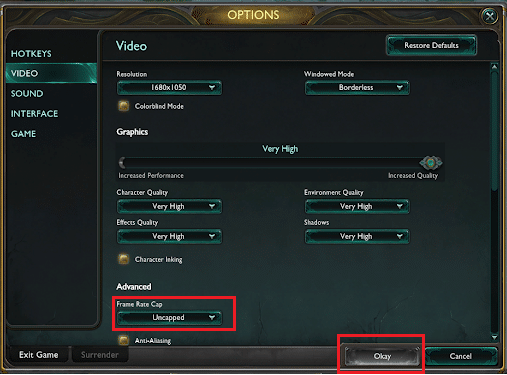
4. นอกจากนี้ ให้ตั้งค่าพารามิเตอร์ต่อไปนี้เพื่อหลีกเลี่ยงความบกพร่องระหว่างการเล่นเกม:
5. บันทึกการตั้งค่าเหล่านี้โดยคลิกที่ตกลงจากนั้นคลิกที่แท็บGAME
6. ที่นี่ ไปที่GameplayและยกเลิกการเลือกMovement Protection
7. คลิกตกลงเพื่อบันทึกการเปลี่ยนแปลงและปิดหน้าต่าง
โอเวอร์เลย์เป็นส่วนประกอบซอฟต์แวร์ที่ช่วยให้คุณเข้าถึงซอฟต์แวร์หรือโปรแกรมของบริษัทอื่นระหว่างเกมได้ แต่การตั้งค่าเหล่านี้อาจทำให้ปัญหาการดรอปของ League of Legends fps ใน Windows 10
หมายเหตุ:เราได้อธิบายขั้นตอนในการปิดการใช้งานซ้อนทับในความขัดแย้ง
1. เปิดDiscordและคลิกที่ไอคอนรูปเฟืองจากมุมล่างซ้ายของหน้าจอดังที่แสดง
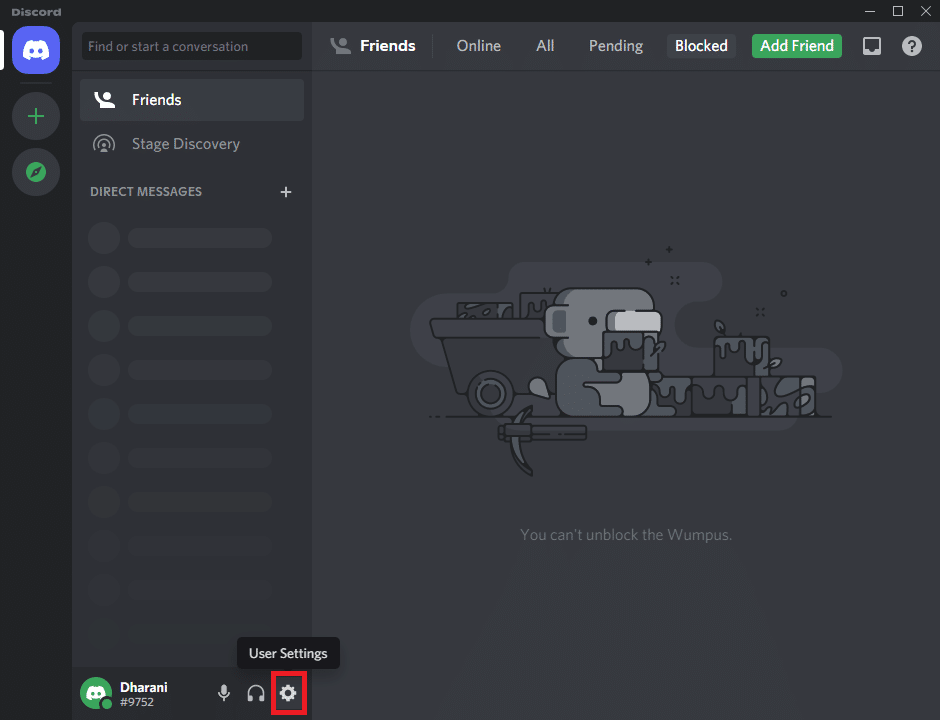
2. ไปที่เกมซ้อนทับในบานหน้าต่างด้านซ้ายภายใต้การตั้งค่ากิจกรรม
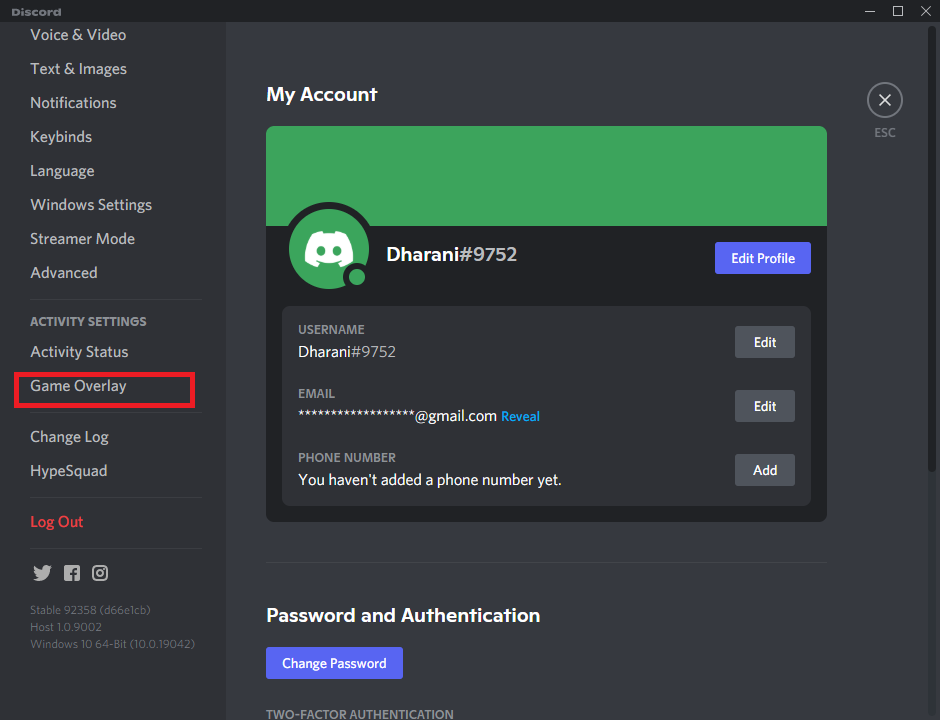
3. ที่นี่ สลับปิดเปิดใช้งานโอเวอร์เลย์ในเกมตามที่แสดงด้านล่าง
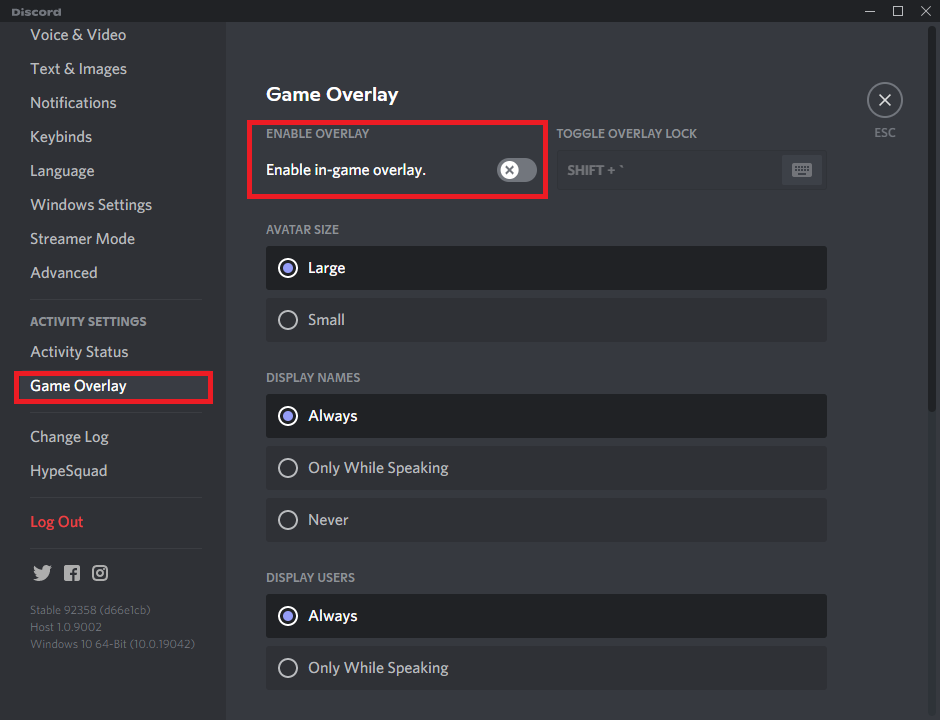
4. รีสตาร์ทพีซีของคุณและตรวจสอบว่าปัญหาได้รับการแก้ไขหรือไม่
อ่านเพิ่มเติม: Discord Overlay ไม่ทำงาน? 10 วิธีแก้ไข!
ในการแก้ไขข้อผิดพลาดการหลุดเฟรมของ League of Legends ในระบบของคุณ ให้ลองอัปเดตไดรเวอร์เป็นเวอร์ชันล่าสุด สำหรับสิ่งนี้ คุณต้องพิจารณาว่าชิปกราฟิกใดติดตั้งอยู่ในคอมพิวเตอร์ของคุณ ดังนี้:
1. กดหน้าต่าง + R กุญแจร่วมกันเพื่อเปิดเรียกใช้ กล่องโต้ตอบ
2. พิมพ์dxdiagแล้วคลิกOKดังรูป
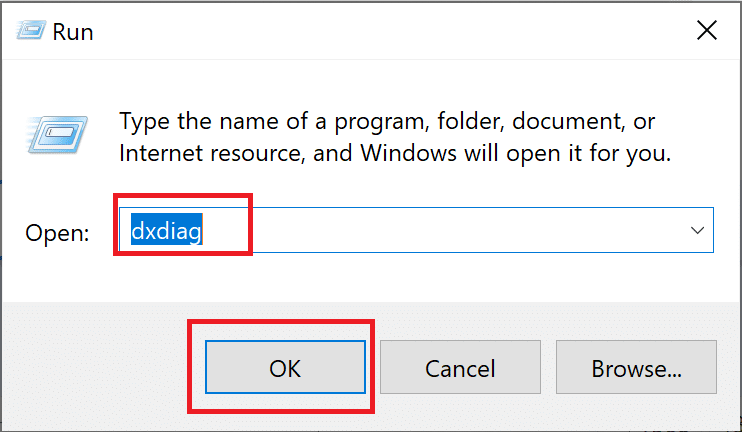
3. ในDirect X Diagnostic Toolที่ปรากฏขึ้น ให้สลับไปที่แท็บDisplay
4. ชื่อของผู้ผลิต พร้อมด้วยและรุ่นของตัวประมวลผลกราฟิกปัจจุบันจะปรากฏที่นี่

ตอนนี้คุณสามารถทำตามคำแนะนำด้านล่างเพื่ออัปเดตไดรเวอร์กราฟิกตามผู้ผลิต
วิธีที่ 3A: อัปเดตการ์ดกราฟิก NVIDIA
1. เปิดเว็บเบราเซอร์ใด ๆ และไปที่หน้าเว็บของ NVIDIA
2. จากนั้น คลิกที่Driversจากมุมขวาบน ดังรูป
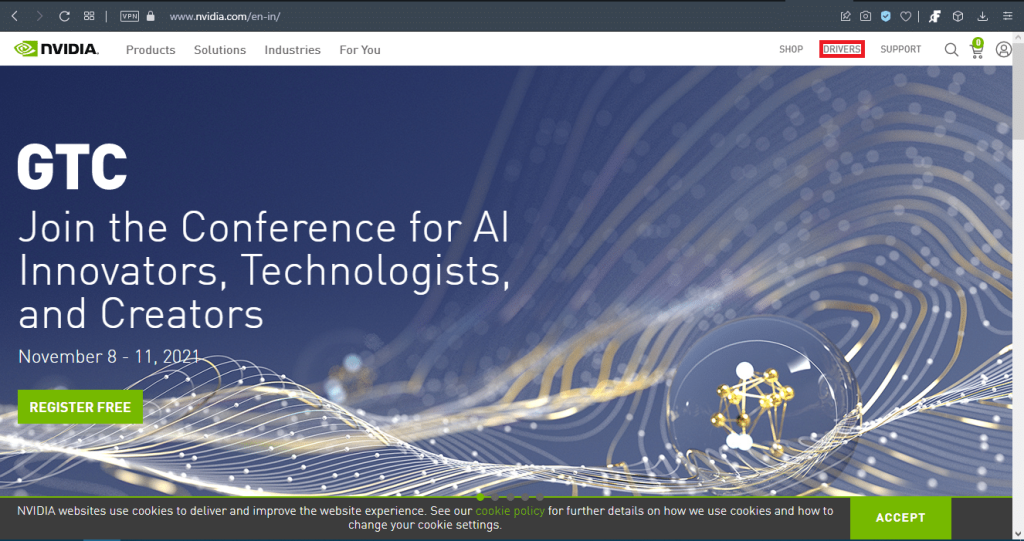
3. ใส่ฟิลด์ที่จำเป็นตามการกำหนดค่าของเครื่องคอมพิวเตอร์ของคุณจากรายการแบบหล่นลงที่มีให้และคลิกค้นหา
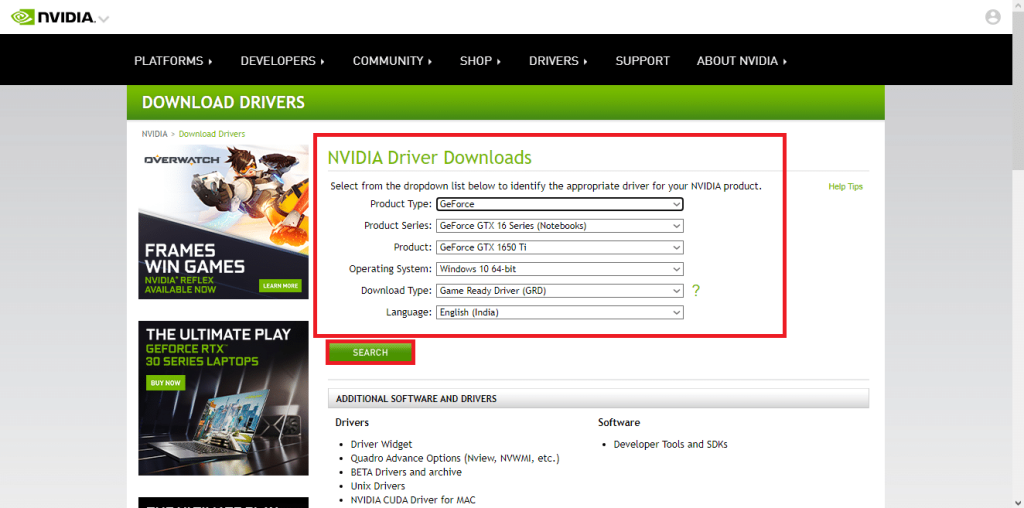
4. คลิกที่ดาวน์โหลดในหน้าจอถัดไป
5. ดับเบิลคลิกที่ไฟล์ที่ดาวน์โหลดเพื่อติดตั้งไดรเวอร์ที่อัพเดต รีสตาร์ทพีซีของคุณและเพลิดเพลินกับการเล่นเกม
วิธีที่ 3B: อัปเดตกราฟิกการ์ด AMD
1. เปิดเว็บเบราเซอร์ใด ๆ และไปที่หน้าเว็บของเอเอ็มดี
2. จากนั้น คลิกที่DRIVERS & SUPPORTตามที่ไฮไลต์
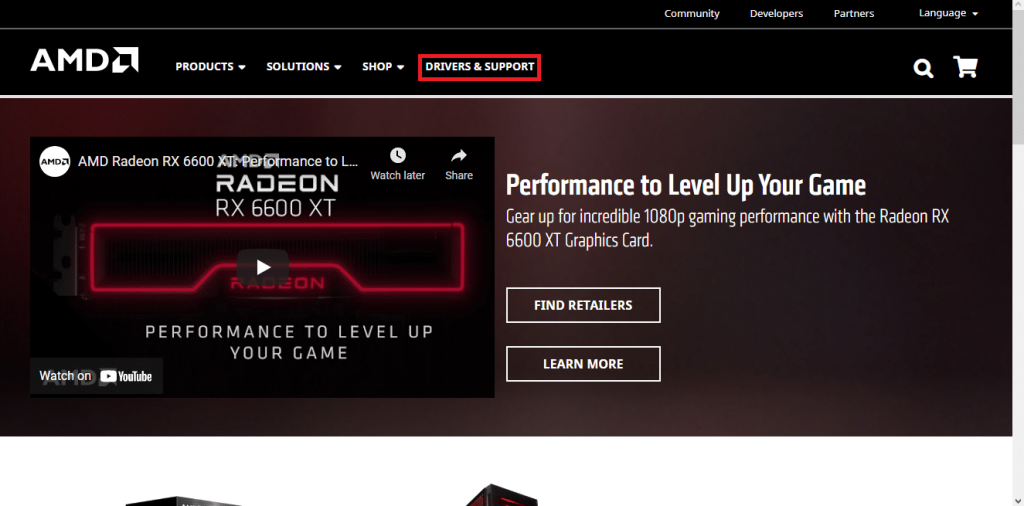
3A. ให้คลิกที่Download Nowเพื่อติดตั้งการอัปเดตไดรเวอร์ล่าสุดโดยอัตโนมัติตามการ์ดกราฟิกของคุณ
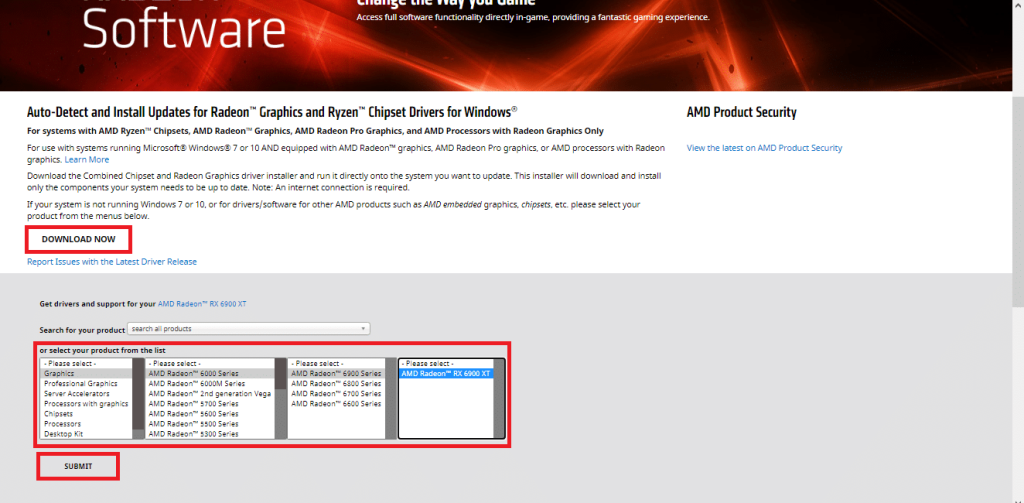
3B. หรือเลื่อนลงและเลือกกราฟิกการ์ดของคุณจากรายการที่กำหนด แล้วคลิกส่งดังที่แสดงด้านบน จากนั้นเลือกระบบปฏิบัติการและดาวน์โหลดซอฟต์แวร์ AMD Radeon ที่เข้ากันได้กับเดสก์ท็อป/แล็ปท็อป Windows ของคุณดังที่แสดงด้านล่าง
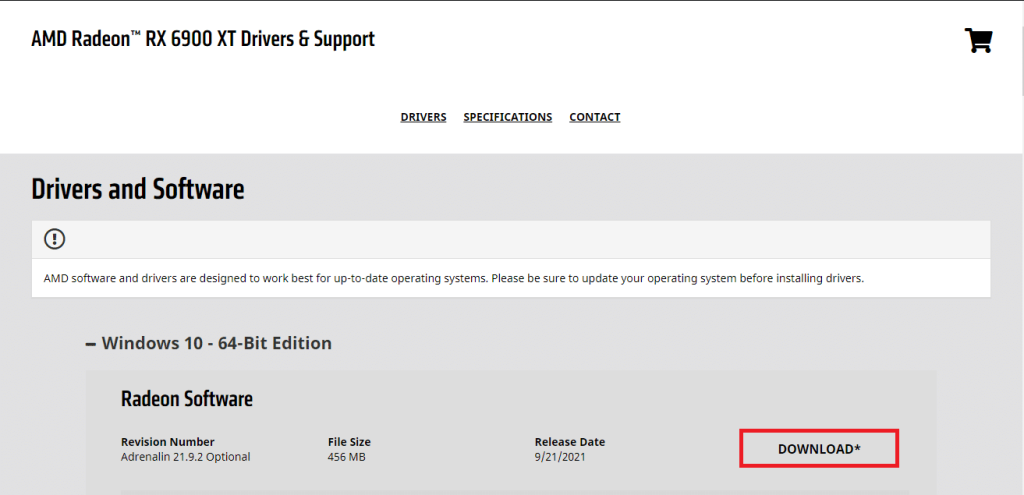
4. ดับเบิลคลิกที่ไฟล์ที่ดาวน์โหลดเพื่อติดตั้งไดรเวอร์ที่อัพเดต รีสตาร์ทพีซีของคุณและเปิดเกม
วิธีที่ 3C: อัปเดตกราฟิกการ์ด Intel
1. เปิดเว็บเบราเซอร์ใด ๆ และไปที่หน้าเว็บของอินเทล
2 ที่นี่คลิกที่ศูนย์ดาวน์โหลด
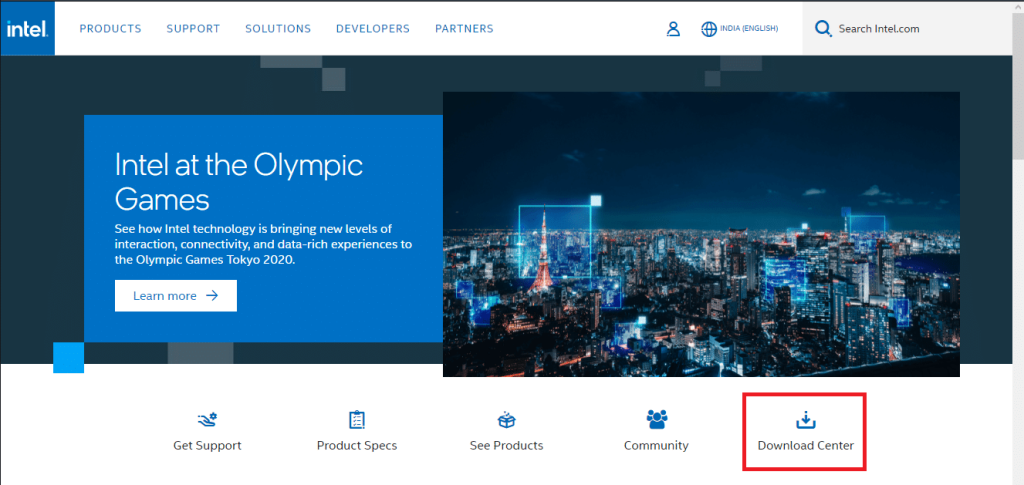
3. คลิกที่กราฟิกบนหน้าจอเลือกผลิตภัณฑ์ของคุณดังที่แสดงด้านล่าง
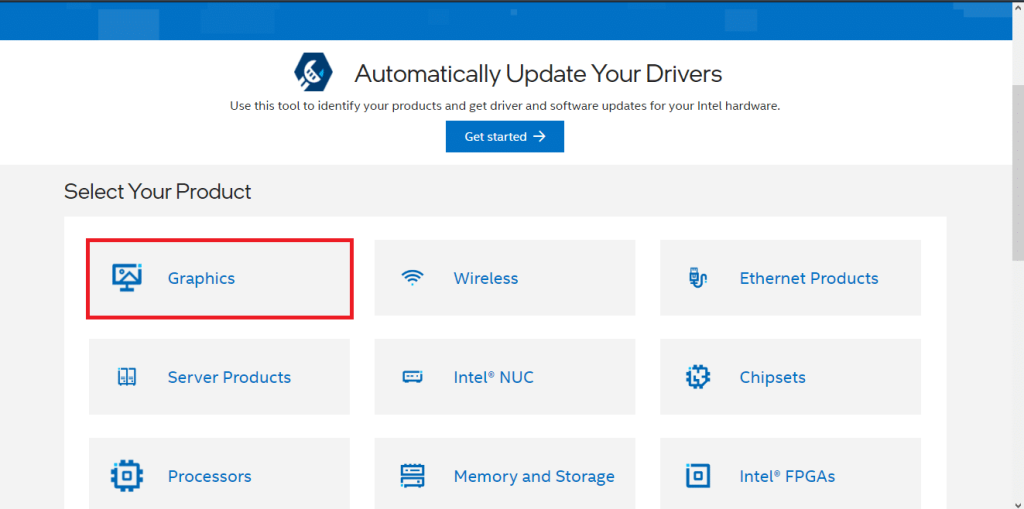
4. ใช้เมนูแบบเลื่อนลงในตัวเลือกการค้นหาเพื่อค้นหาไดรเวอร์ที่ตรงกับการ์ดกราฟิกของคุณ และคลิกดาวน์โหลดดังที่แสดงด้านล่าง

5. ดับเบิลคลิกที่ไฟล์ที่ดาวน์โหลดเพื่อติดตั้งไดรเวอร์ที่อัพเดต รีสตาร์ทพีซีของคุณและเปิดใช้ LoL เนื่องจากปัญหาการดร็อปเฟรมของ League of Legends ควรได้รับการแก้ไขแล้วในตอนนี้
อ่านเพิ่มเติม: 4 วิธีในการอัปเดตไดรเวอร์กราฟิกใน Windows 10
ผู้ใช้หลายคนรายงานว่าพวกเขาสามารถแก้ไขปัญหาการหยดเฟรมของ League of Legends บน Windows 10 ได้โดยปิดโปรแกรมและแอปพลิเคชันที่ไม่ต้องการทั้งหมด
1. เปิดตัวจัดการงานโดยกดCtrl + Shift + Escคีย์พร้อมกัน
2. ในแท็บProcessesค้นหางานใดๆ ที่มีการใช้งาน CPU สูงในระบบของคุณ
3. คลิกขวาบนและเลือกEnd Taskดังที่แสดง
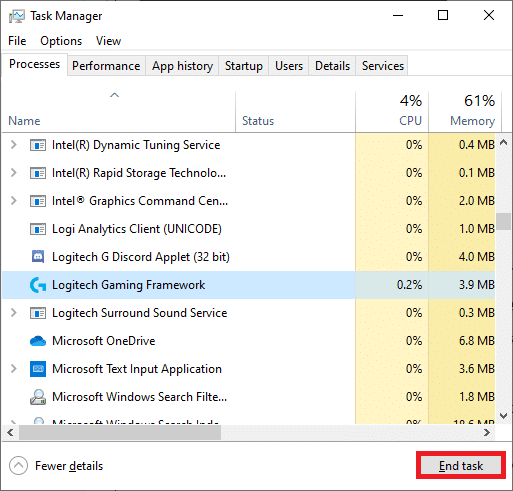
ตอนนี้เปิดเกมเพื่อตรวจสอบว่าปัญหาดังกล่าวได้รับการแก้ไขหรือไม่ หากคุณยังคงประสบปัญหา ให้ทำตามขั้นตอนที่กล่าวถึงด้านล่าง
หมายเหตุ: เข้าสู่ระบบในฐานะผู้ดูแลระบบเพื่อปิดใช้งานกระบวนการเริ่มต้น
4. สลับไปที่แท็บเริ่มต้น
5. คลิกขวาบนLeague of Legendsและเลือกปิดการใช้งาน
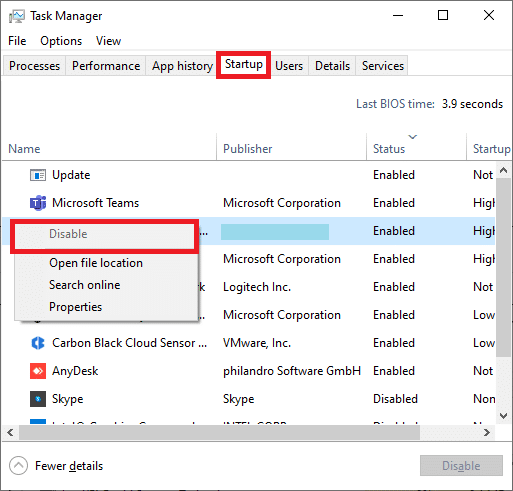
ในการแก้ไขปัญหาการดรอปเฟรมของ League of Legends ขอแนะนำให้คุณปิดการใช้งานแอพพลิเคชั่นของบริษัทอื่น เช่น GeForce Experience ในระบบของคุณ
1. คลิกขวาที่ทาสก์บาร์แล้วเลือกตัวจัดการงานจากเมนูดังที่แสดง
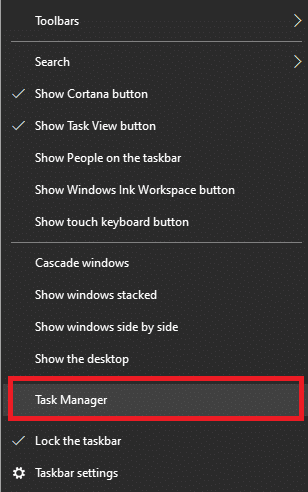
2. ในหน้าต่างTask Managerให้คลิกที่แท็บStartup

3. ตอนนี้ค้นหาและเลือกNvidia GeForce ประสบการณ์
4. สุดท้าย เลือกปิดใช้งานและรีบูตระบบ
หมายเหตุ: NVIDIA GeForce Experience บางรุ่นไม่มีให้ในเมนูเริ่มต้น ในกรณีนี้ ให้ลองถอนการติดตั้งโดยใช้ขั้นตอนด้านล่าง
5. ในแถบค้นหาของ Windows ให้ค้นหาControl Panelและเปิดใช้งานจากที่นี่

6. ที่นี่ ตั้งค่าView by > Large iconsและเลือกPrograms and Featuresดังที่แสดงด้านล่าง

7. ไปที่NVIDIA Ge Force Experienceและคลิกขวาที่มัน จากนั้นคลิกที่ถอนการติดตั้งดังที่แสดงด้านล่าง

8. ทำซ้ำขั้นตอนเดียวกันเพื่อให้แน่ใจว่าโปรแกรม NVIDIA ทั้งหมดถูกถอนการติดตั้ง
9. รีสตาร์ทพีซีของคุณและยืนยันว่าปัญหาดังกล่าวได้รับการแก้ไขแล้ว หากไม่เป็นเช่นนั้น ให้ลองวิธีแก้ไขปัญหาถัดไป
การตั้งค่าประสิทธิภาพขั้นต่ำในระบบของคุณอาจทำให้เฟรม League of Legends ลดลงใน Windows 10 ดังนั้นการตั้งค่าตัวเลือกพลังงานประสิทธิภาพสูงสุดจะฉลาด
วิธีที่ 6A: ตั้งค่าประสิทธิภาพสูงในตัวเลือกพลังงาน
1. เปิดแผงควบคุมเหมือนก่อนหน้านี้
2. ตั้งค่าดูโดย > ไอคอนขนาดใหญ่แล้วเลือกตัวเลือกการใช้พลังงานตามที่แสดง

3. ตอนนี้ คลิกที่ซ่อนแผนเพิ่มเติม > ประสิทธิภาพสูงดังแสดงในภาพด้านล่าง
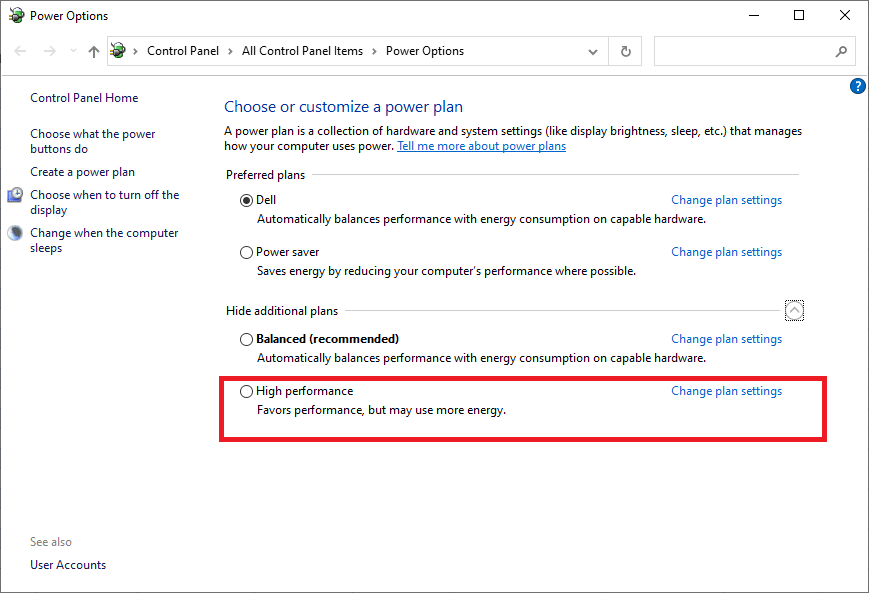
วิธีที่ 6B: ปรับเพื่อประสิทธิภาพที่ดีที่สุดในวิชวลเอ็ฟเฟ็กต์
1. เรียกใช้แผงควบคุมและพิมพ์ขั้นสูงในช่องค้นหาดังที่แสดง จากนั้นคลิกที่ดูการตั้งค่าระบบขั้นสูง
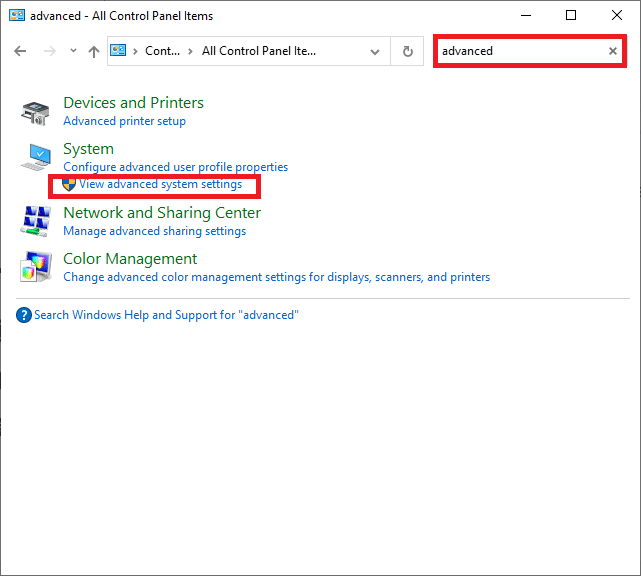
2. ในหน้าต่างSystem Propertiesให้สลับไปที่แท็บAdvancedและคลิกที่Settings...ตามที่แสดงไว้
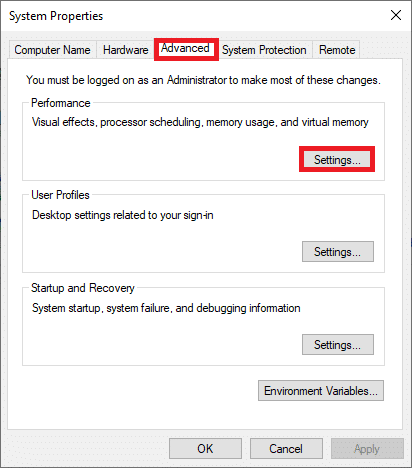
3. ที่นี่ ให้ตรวจสอบตัวเลือกที่ชื่อว่าปรับเพื่อประสิทธิภาพที่ดีที่สุด

4. คลิกที่Apply > OKเพื่อบันทึกการเปลี่ยนแปลง
อ่านเพิ่มเติม: แก้ไขปัญหาการดาวน์โหลดช้าของ League of Legends
ปิดใช้งานการปรับให้เหมาะสมแบบเต็มหน้าจอเพื่อแก้ไขปัญหาการดร็อปเฟรมของ League of Legends ดังนี้:
1. ไปที่ไฟล์การติดตั้ง League of Legends ไฟล์ใดไฟล์หนึ่งในโฟลเดอร์ Downloadsและคลิกขวาที่ไฟล์นั้น คลิกที่Propertiesดังที่แสดง

2. ตอนนี้ สลับไปที่แท็บความเข้ากันได้
3. ที่นี่ ให้ทำเครื่องหมายในช่องที่ชื่อปิดใช้งานการปรับให้เหมาะสมแบบเต็มหน้าจอ จากนั้นคลิกที่ตัวเลือกChange high DPI settingsตามที่ไฮไลต์

4. ตอนนี้ ให้เลือกช่องทำเครื่องหมายOverride high DPI scaling behaviorและคลิกOKเพื่อบันทึกการเปลี่ยนแปลง
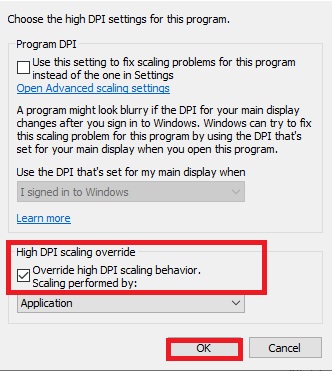
5. ทำซ้ำขั้นตอนเดียวกันสำหรับไฟล์สั่งการเกมทั้งหมดและบันทึกการเปลี่ยนแปลง
นอกจากนี้ League of Legends ยังให้ผู้ใช้เข้าถึงเกมที่มีข้อกำหนดต่ำ เมื่อใช้คุณสมบัตินี้ การตั้งค่ากราฟิกของคอมพิวเตอร์และประสิทธิภาพโดยรวมสามารถตั้งค่าให้ต่ำลงได้ ดังนั้น คุณสามารถแก้ไขการดร็อปเฟรม League of Legends บน Windows 10 ได้ดังนี้:
1. เปิดLeague of Legends
2. ตอนนี้ คลิกที่ไอคอนรูปเฟืองจากมุมบนขวาของหน้าต่าง

3. ที่นี่ตรวจสอบกล่องเปิดใช้งานโหมด Spec ต่ำและคลิกที่เสร็จสิ้น
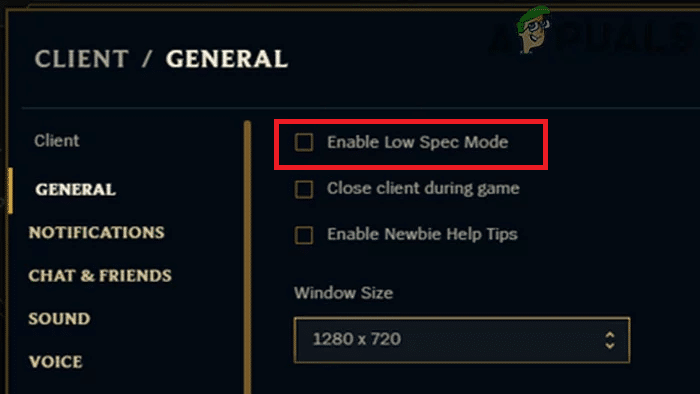
4. สุดท้ายรีสตาร์ทพีซีของคุณและเรียกใช้เกมเพื่อเพลิดเพลินกับการเล่นเกมอย่างต่อเนื่อง
ยังอ่าน: แก้ไข Elder Scrolls ออนไลน์ไม่เปิดตัว
หากไม่มีวิธีการใดช่วยคุณได้ ให้ลองติดตั้งซอฟต์แวร์ใหม่ ข้อบกพร่องทั่วไปที่เกี่ยวข้องกับโปรแกรมซอฟต์แวร์สามารถแก้ไขได้เมื่อคุณถอนการติดตั้งแอพพลิเคชั่นทั้งหมดจากระบบของคุณและติดตั้งใหม่ นี่คือขั้นตอนในการดำเนินการเช่นเดียวกัน:
1. ไปที่เริ่มต้นเมนูและประเภทของปพลิเคชัน คลิกที่ตัวเลือกแรกปพลิเคชันและคุณสมบัติ
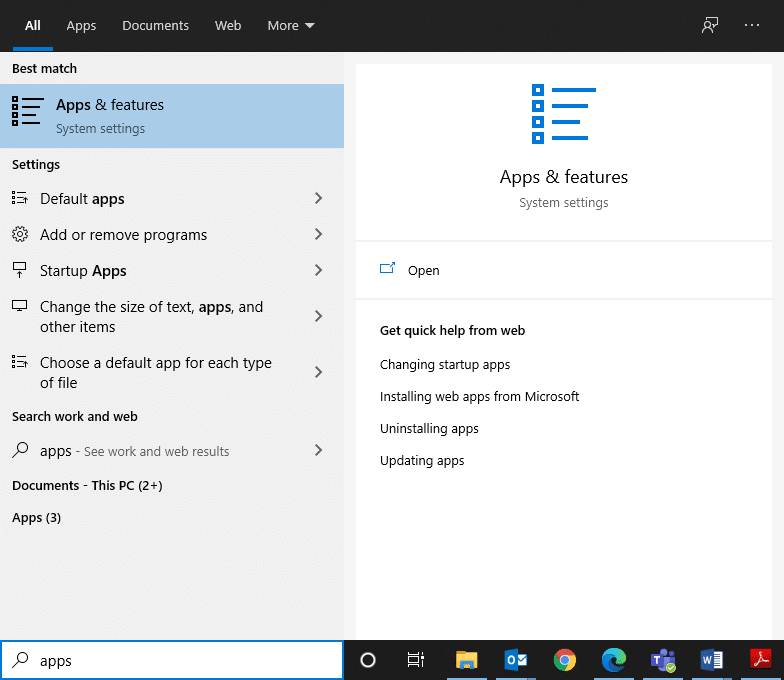
2. พิมพ์และค้นหาLeague of Legendsในรายการและเลือก
3. คลิกสุดท้ายที่ถอนการติดตั้ง
4. หากโปรแกรมถูกลบออกจากระบบแล้ว ท่านสามารถยืนยันได้โดยค้นหาอีกครั้ง คุณจะได้รับข้อความ: เราไม่พบสิ่งใดจะแสดงที่นี่ ตรวจสอบเกณฑ์การค้นหาของคุณอีกครั้ง
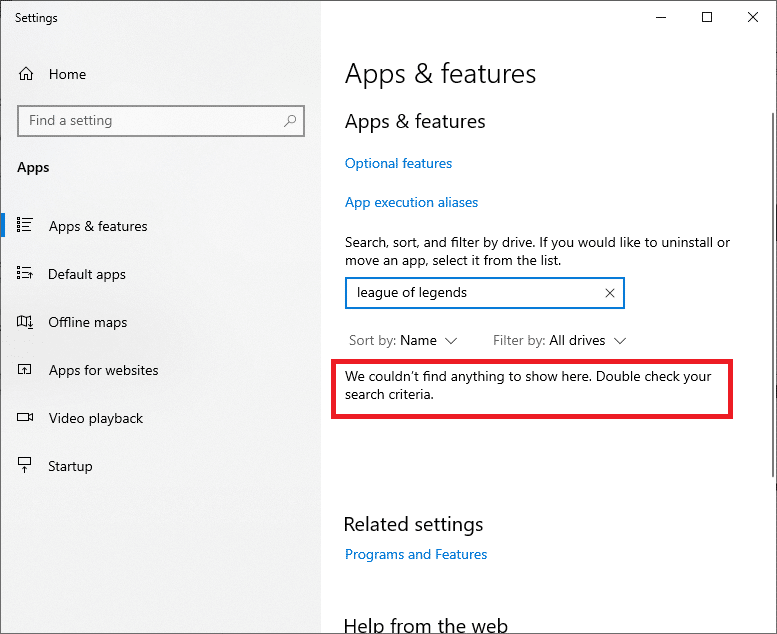
ในการลบไฟล์แคชเกมออกจากพีซี Windows ของคุณ ให้ทำตามขั้นตอนด้านล่าง
5. คลิกช่องWindows Searchแล้วพิมพ์%appdata%
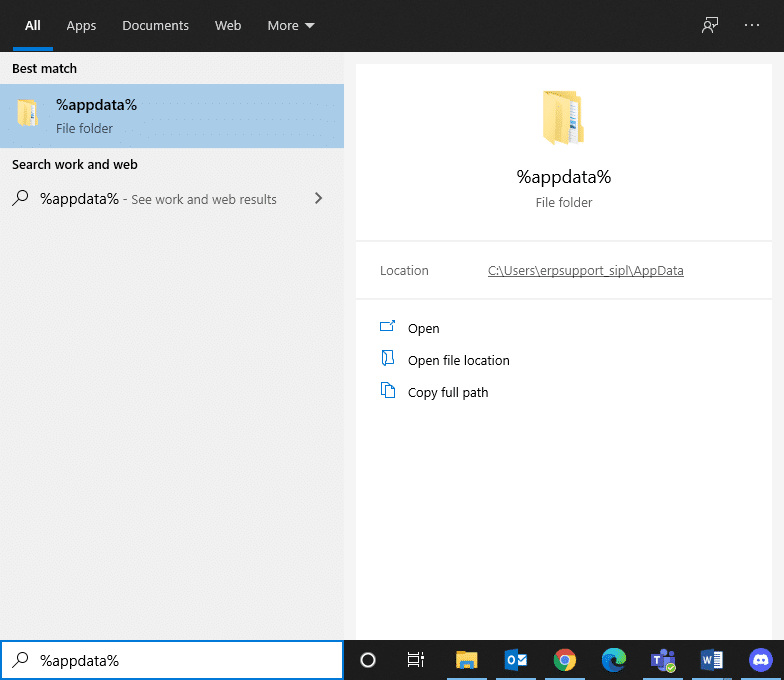
6. เลือกAppData Roamingโฟลเดอร์และไปยังLeague of Legendsโฟลเดอร์
7. ตอนนี้คลิกขวาบนและเลือกลบ
8. ทำเช่นเดียวกันกับโฟลเดอร์ LoLในโฟลเดอร์Local App Dataหลังจากค้นหาเป็น%LocalAppData%
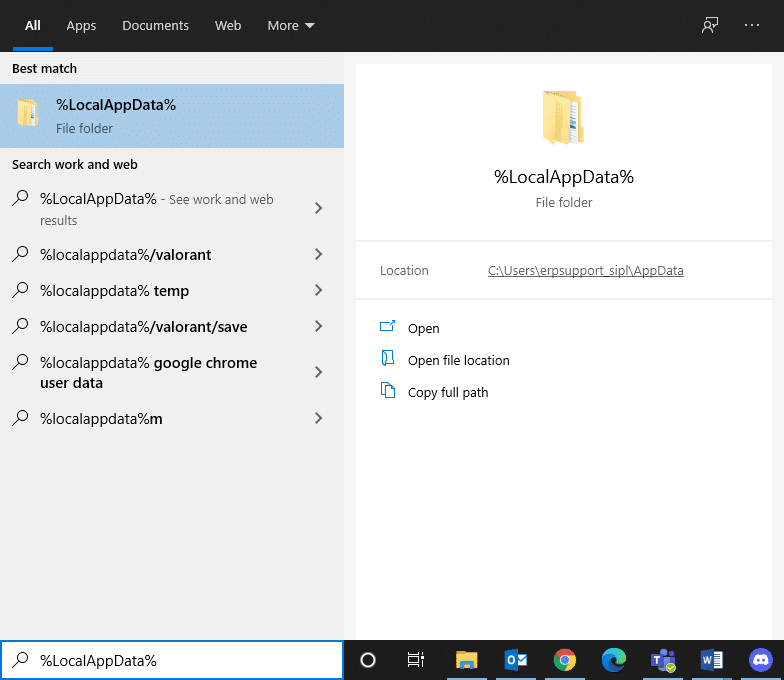
เมื่อคุณลบ League of Legends ออกจากระบบเรียบร้อยแล้ว คุณสามารถเริ่มกระบวนการติดตั้งได้
9. คลิกที่นี่เพื่อดาวน์โหลดฮ่า ๆ
10. รอให้การดาวน์โหลดเสร็จสิ้นและไปที่DownloadsในFile Explorer
11. ดับเบิลคลิกติดตั้ง League of Legends เพื่อเปิด
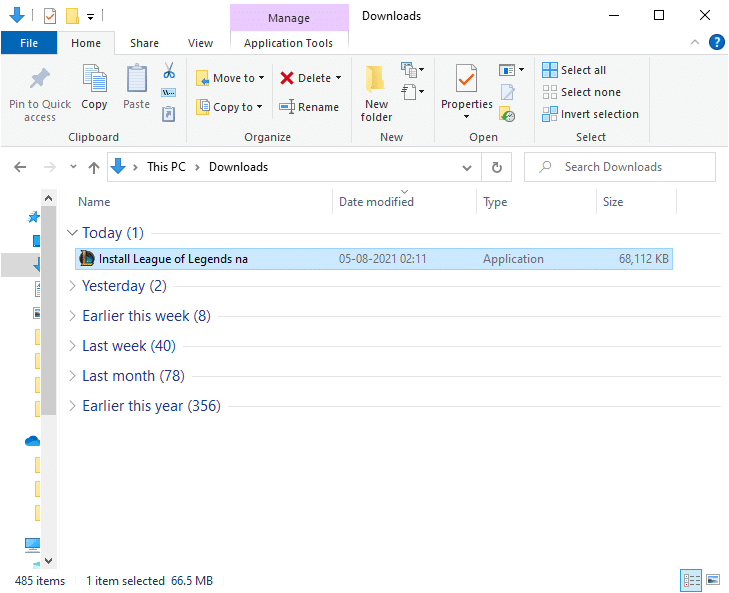
12. ตอนนี้ คลิกที่ติดตั้งเพื่อเริ่มกระบวนการติดตั้ง
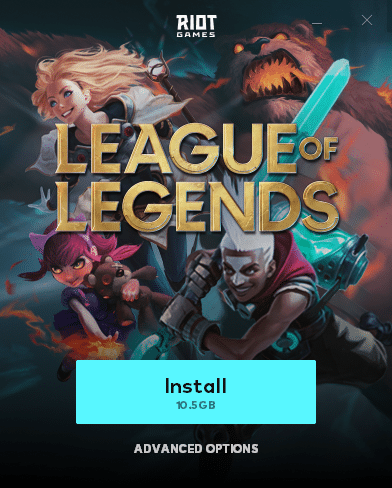
13. ปฏิบัติตามคำแนะนำบนหน้าจอเพื่อทำการติดตั้งให้เสร็จสิ้น
เป็นเรื่องปกติที่คอมพิวเตอร์ของคุณจะร้อนขึ้นระหว่างการแข่งขัน League of Legends ที่เข้มข้น แต่ความร้อนนี้อาจหมายความว่าระบบของคุณไหลเวียนของอากาศไม่ดี และอาจส่งผลต่อประสิทธิภาพของคอมพิวเตอร์ของคุณในการใช้งานทั้งในระยะสั้นและระยะยาว
ที่แนะนำ:
เราหวังว่าคู่มือนี้จะเป็นประโยชน์ และคุณสามารถแก้ไขปัญหาการดร็อปเฟรมของ League of Legends หรือปัญหา fps ใน Windows 10ได้ แจ้งให้เราทราบว่าวิธีใดได้ผลดีที่สุดสำหรับคุณ นอกจากนี้ หากคุณมีคำถาม/ความคิดเห็นเกี่ยวกับบทความนี้ โปรดทิ้งคำถามไว้ในส่วนความคิดเห็น
ในบทความนี้ เราจะแนะนำวิธีการกู้คืนการเข้าถึงฮาร์ดไดรฟ์ของคุณเมื่อเกิดข้อผิดพลาด มาดูกันเลย!
แวบแรก AirPods ก็ดูเหมือนหูฟังไร้สายแบบ True Wireless ทั่วไป แต่ทุกอย่างเปลี่ยนไปเมื่อค้นพบฟีเจอร์บางอย่างที่ไม่ค่อยมีใครรู้จัก
Apple ได้เปิดตัว iOS 26 ซึ่งเป็นการอัปเดตครั้งใหญ่ด้วยดีไซน์กระจกฝ้าใหม่เอี่ยม ประสบการณ์ที่ชาญฉลาดยิ่งขึ้น และการปรับปรุงแอพที่คุ้นเคย
นักศึกษาจำเป็นต้องมีแล็ปท็อปเฉพาะทางสำหรับการเรียน ไม่เพียงแต่จะต้องมีพลังเพียงพอที่จะทำงานได้ดีในสาขาวิชาที่เลือกเท่านั้น แต่ยังต้องมีขนาดกะทัดรัดและน้ำหนักเบาพอที่จะพกพาไปได้ตลอดวัน
การเพิ่มเครื่องพิมพ์ลงใน Windows 10 เป็นเรื่องง่าย แม้ว่ากระบวนการสำหรับอุปกรณ์แบบมีสายจะแตกต่างจากอุปกรณ์ไร้สายก็ตาม
อย่างที่ทราบกันดีว่า RAM เป็นส่วนประกอบฮาร์ดแวร์ที่สำคัญมากในคอมพิวเตอร์ ทำหน้าที่เป็นหน่วยความจำในการประมวลผลข้อมูล และเป็นปัจจัยที่กำหนดความเร็วของแล็ปท็อปหรือพีซี ในบทความด้านล่างนี้ WebTech360 จะแนะนำวิธีการตรวจสอบข้อผิดพลาดของ RAM โดยใช้ซอฟต์แวร์บน Windows
สมาร์ททีวีเข้ามาครองโลกอย่างแท้จริง ด้วยคุณสมบัติที่ยอดเยี่ยมมากมายและการเชื่อมต่ออินเทอร์เน็ต เทคโนโลยีได้เปลี่ยนแปลงวิธีการชมทีวีของเรา
ตู้เย็นเป็นเครื่องใช้ไฟฟ้าที่คุ้นเคยในครัวเรือน ตู้เย็นโดยทั่วไปจะมี 2 ช่อง โดยช่องแช่เย็นจะมีขนาดกว้างขวางและมีไฟที่เปิดอัตโนมัติทุกครั้งที่ผู้ใช้งานเปิด ในขณะที่ช่องแช่แข็งจะแคบและไม่มีไฟส่องสว่าง
เครือข่าย Wi-Fi ได้รับผลกระทบจากปัจจัยหลายประการนอกเหนือจากเราเตอร์ แบนด์วิดท์ และสัญญาณรบกวน แต่ยังมีวิธีชาญฉลาดบางอย่างในการเพิ่มประสิทธิภาพเครือข่ายของคุณ
หากคุณต้องการกลับไปใช้ iOS 16 ที่เสถียรบนโทรศัพท์ของคุณ นี่คือคำแนะนำพื้นฐานในการถอนการติดตั้ง iOS 17 และดาวน์เกรดจาก iOS 17 เป็น 16
โยเกิร์ตเป็นอาหารที่ยอดเยี่ยม กินโยเกิร์ตทุกวันดีจริงหรือ? เมื่อคุณกินโยเกิร์ตทุกวัน ร่างกายจะเปลี่ยนแปลงไปอย่างไรบ้าง? ลองไปหาคำตอบไปด้วยกัน!
บทความนี้จะกล่าวถึงประเภทของข้าวที่มีคุณค่าทางโภชนาการสูงสุดและวิธีเพิ่มประโยชน์ด้านสุขภาพจากข้าวที่คุณเลือก
การกำหนดตารางเวลาการนอนและกิจวัตรประจำวันก่อนเข้านอน การเปลี่ยนนาฬิกาปลุก และการปรับเปลี่ยนการรับประทานอาหารเป็นมาตรการบางประการที่จะช่วยให้คุณนอนหลับได้ดีขึ้นและตื่นนอนตรงเวลาในตอนเช้า
ขอเช่าหน่อยคะ! Landlord Sim เป็นเกมจำลองมือถือบน iOS และ Android คุณจะเล่นเป็นเจ้าของอพาร์ทเมนท์และเริ่มให้เช่าอพาร์ทเมนท์โดยมีเป้าหมายในการอัพเกรดภายในอพาร์ทเมนท์ของคุณและเตรียมพร้อมสำหรับผู้เช่า
รับรหัสเกม Bathroom Tower Defense Roblox และแลกรับรางวัลสุดน่าตื่นเต้น พวกเขาจะช่วยคุณอัพเกรดหรือปลดล็อคหอคอยที่สร้างความเสียหายได้มากขึ้น













